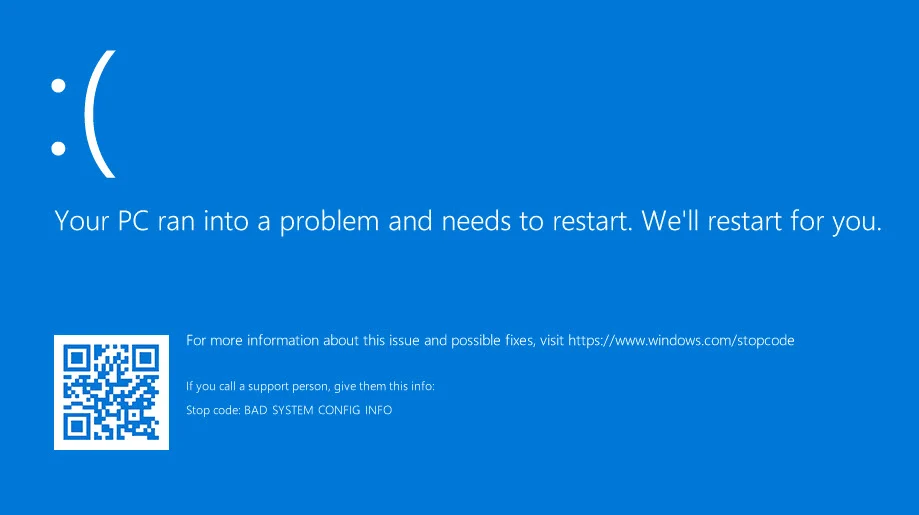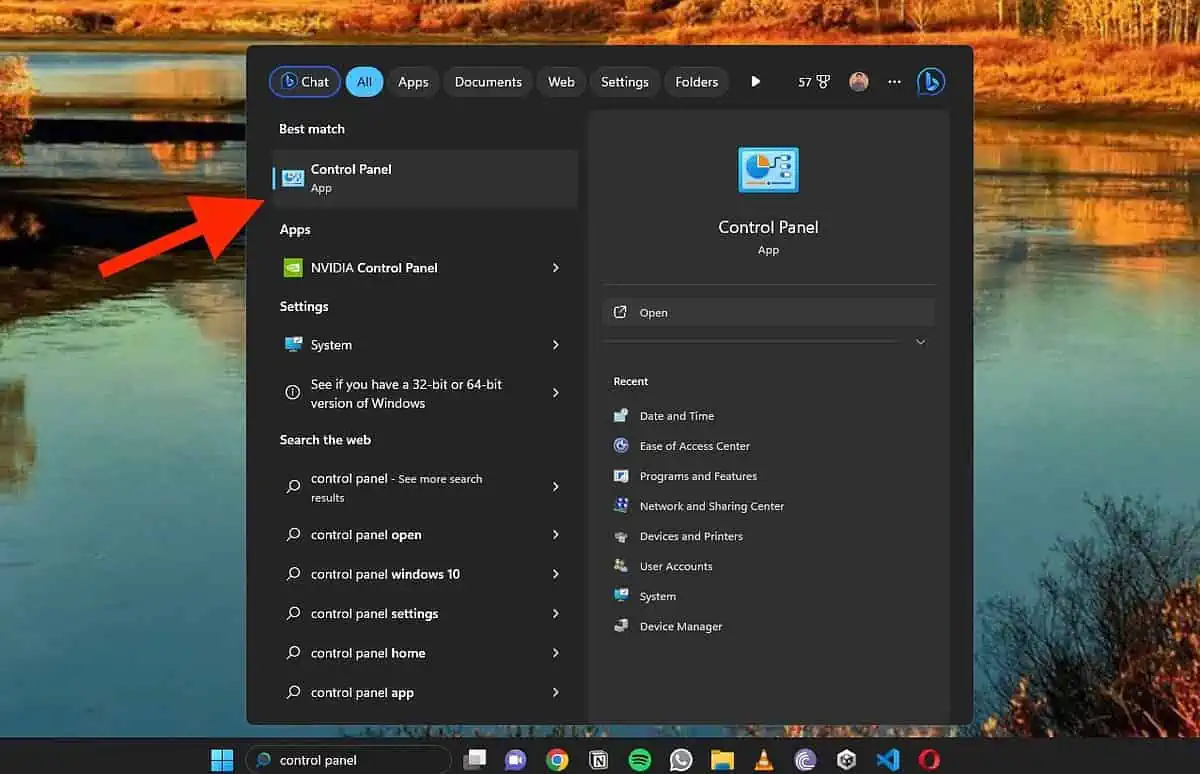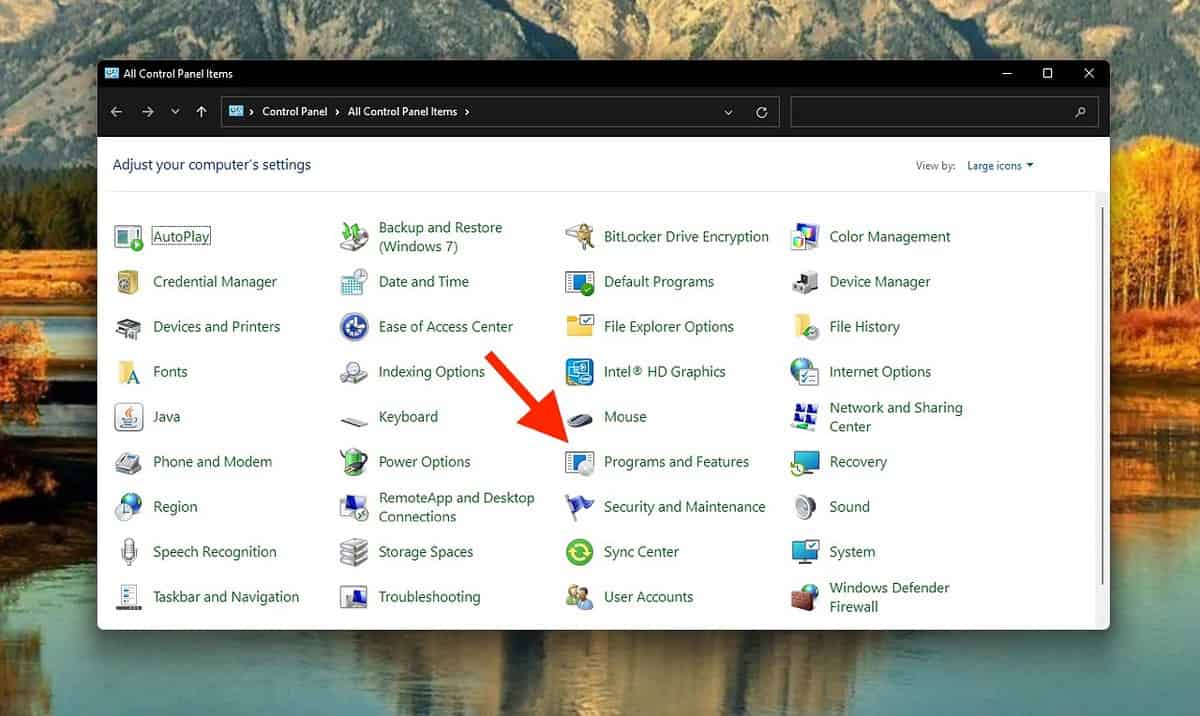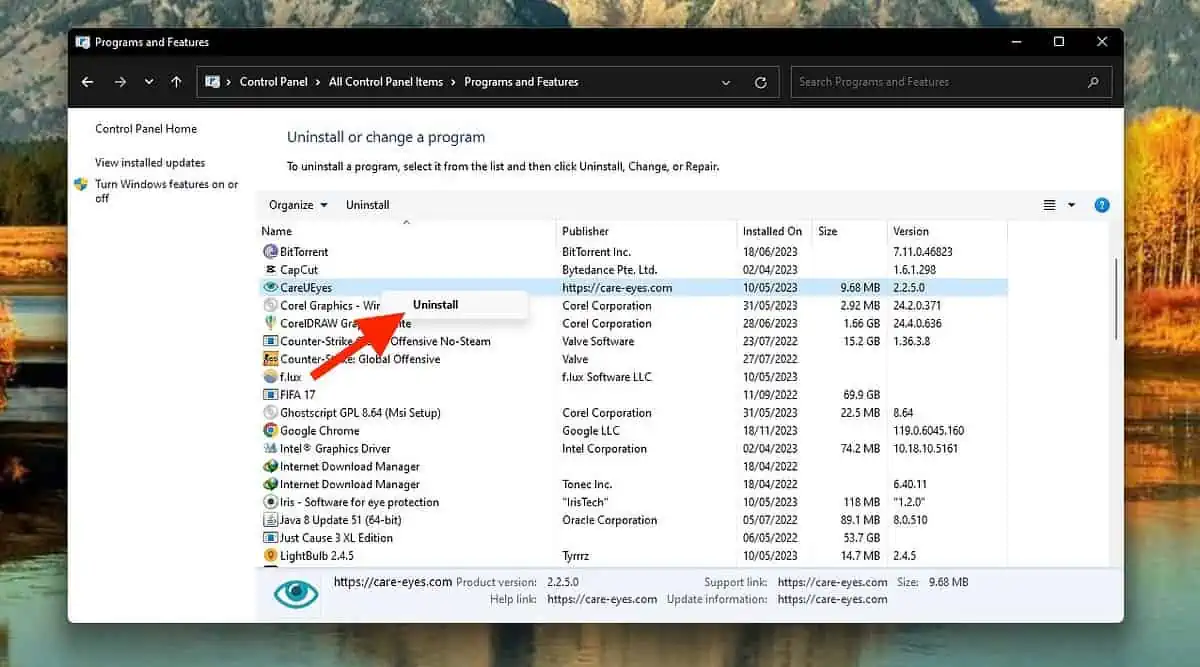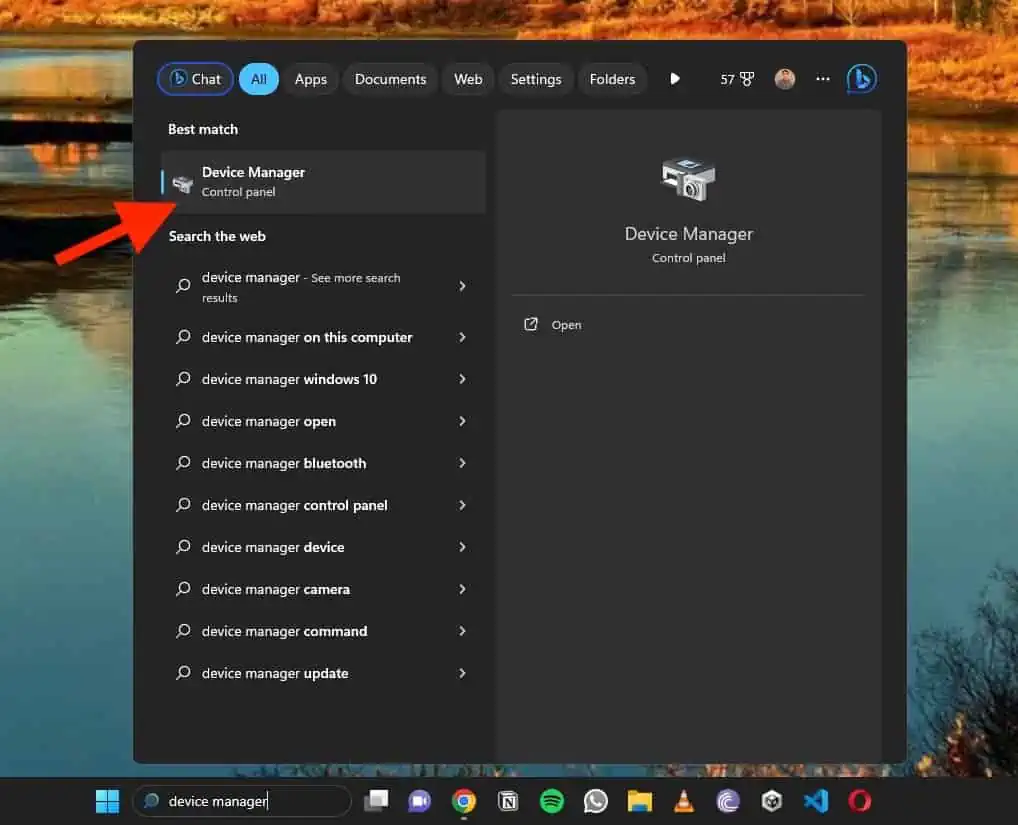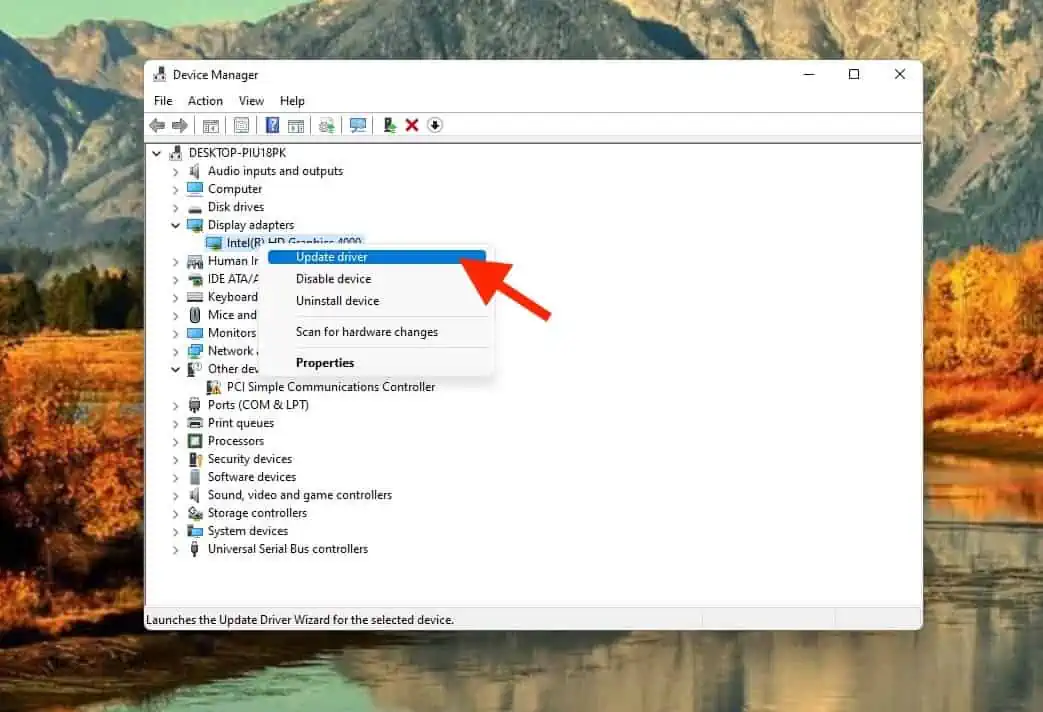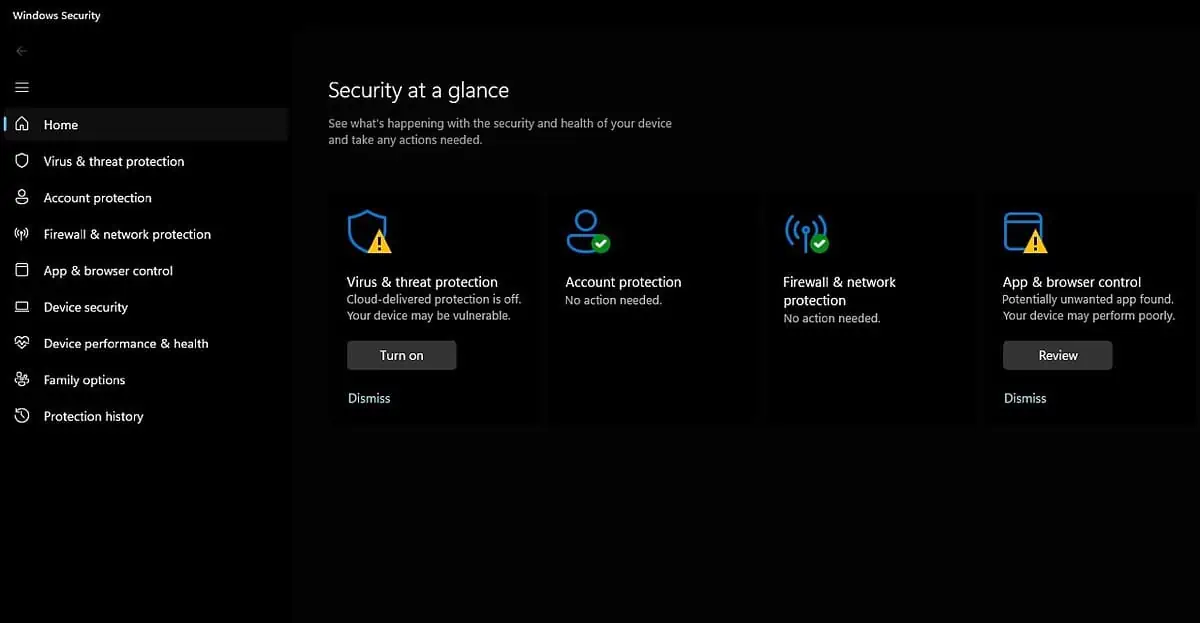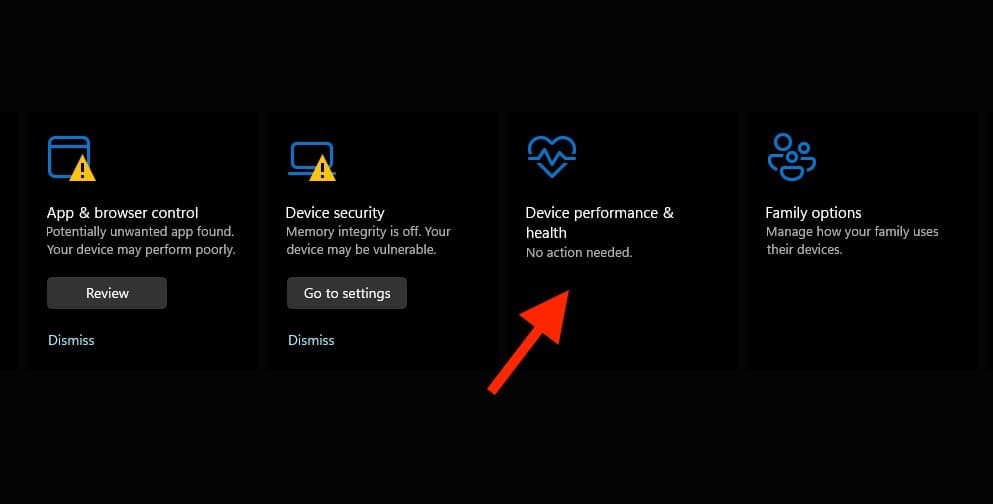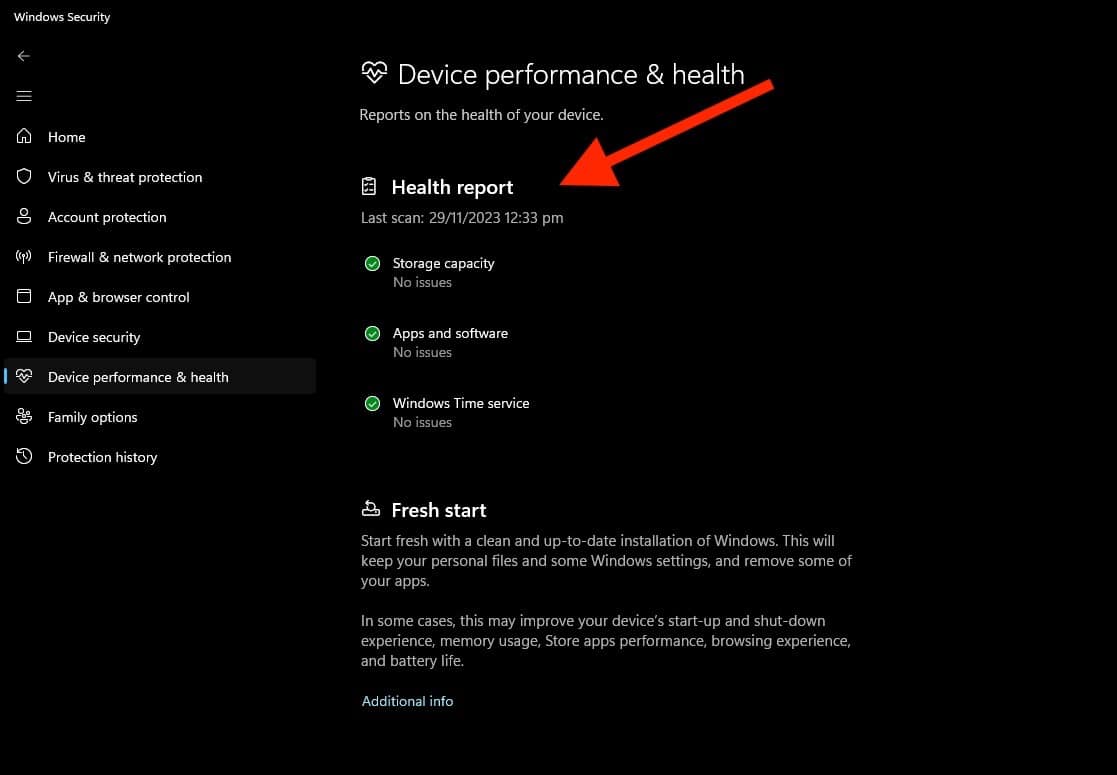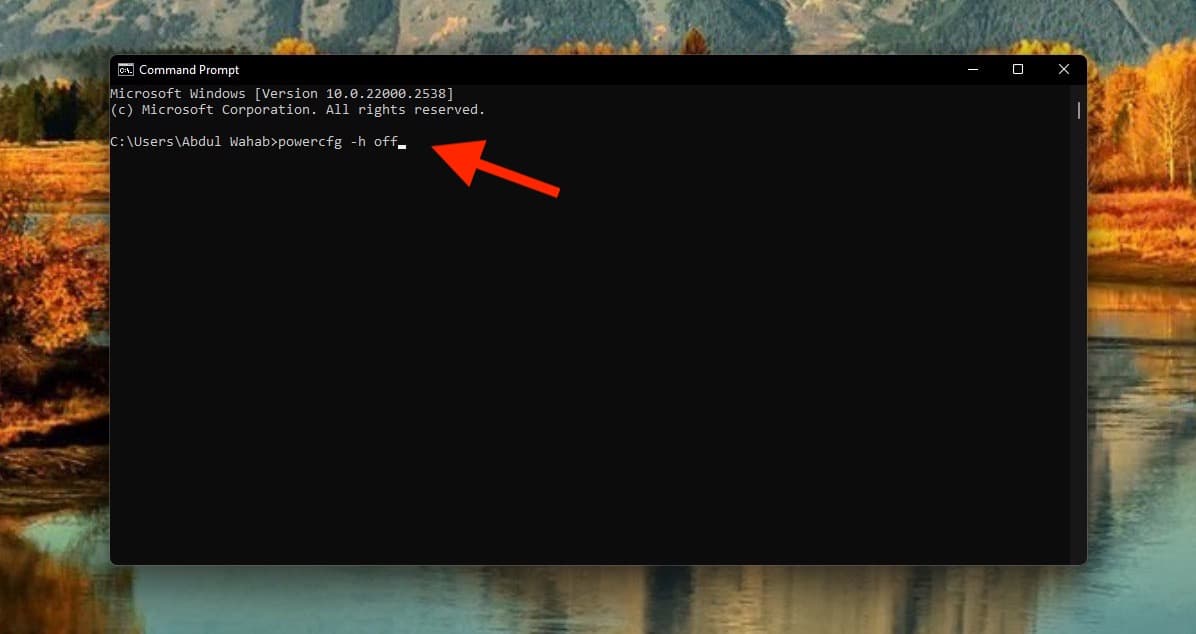CORECT: 0x000000E9 ACTIVE_EX_WORKER_THREAD_TERMINATION
8 min. citit
Publicat în data de
Citiți pagina noastră de dezvăluire pentru a afla cum puteți ajuta MSPoweruser să susțină echipa editorială Află mai multe
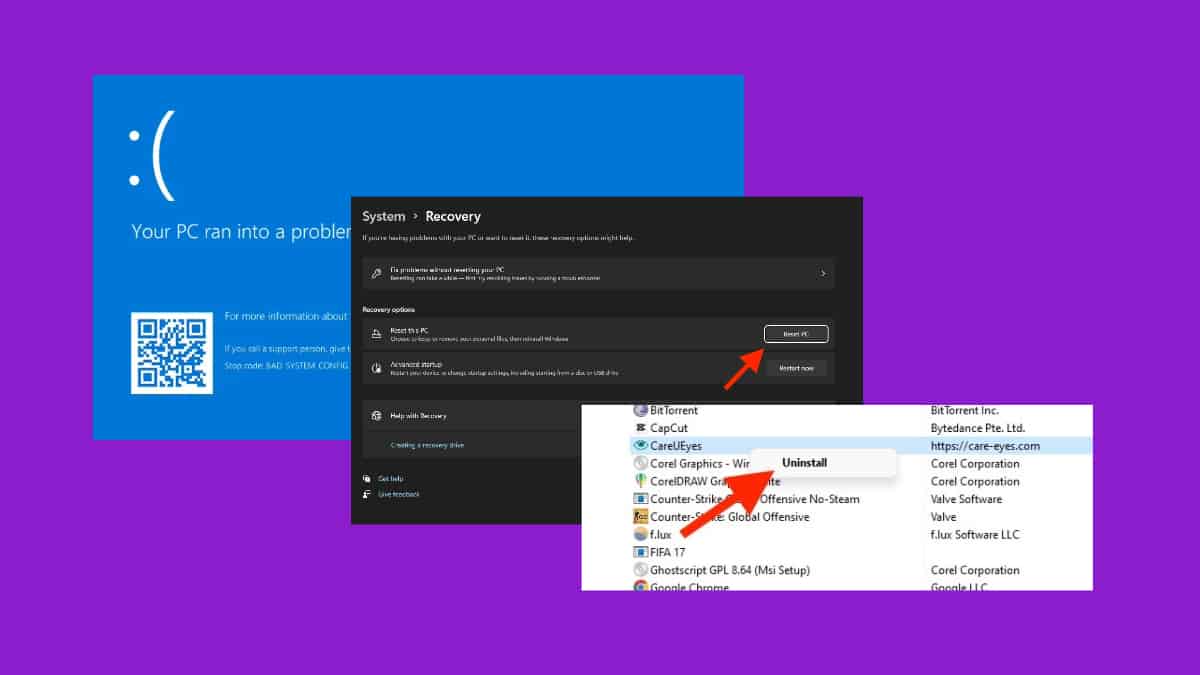
Dacă vedeți eroarea 0x000000E9 ACTIVE_EX_WORKER_THREAD_TERMINATION, dar nu sunteți sigur cum să o remediați, ați ajuns la locul potrivit!
Știu cât de frustrant poate fi să dai peste Ecranul Albastru al Morții (BSOD) atunci când te afli în mijlocul unei sarcini.
Așadar, vă voi prezenta modalități eficiente de a remedia această eroare pas cu pas. De asemenea, veți afla ce cauzează problema, astfel încât să o puteți preveni în viitor.
Hai să intrăm!
Care este eroarea 0x000000E9 ACTIVE_EX_WORKER_THREAD_TERMINATION
Eroarea 0x000000E9 ACTIVE_EX_WORKER_THREAD_TERMINATION este o problemă gravă care poate cauza blocarea computerului. Vedeți infamul Blue Screen of Death (BSOD) când se întâmplă asta.
Dar ce este un BSOD? Este o defecțiune totală a sistemului care face computerul temporar inutilizabil. Gravitatea acestei erori este evidentă din numele însuși. Deși unele BSOD-uri permit accesul la PC, eroarea 0x000000E9 implică o defecțiune critică.
Când computerul se confruntă cu un BSOD, în general afișează un mesaj precum: PC-ul dvs. a întâmpinat o problemă și trebuie să repornească. Îl vom reporni pentru tine.”
Acum, ce duce la BSOD? Bine, acestea pot rezulta fie din probleme de software sau hardware. BSOD-urile legate de software, în general, nu necesită soluții extreme, dar adesea necesită copii de siguranță ale fișierelor și diverse instrumente de reparare.
Pe de altă parte, Erorile de oprire legate de hardware necesită de obicei înlocuire hardware. În acest fel, sunt mai ușor de rezolvat, cu excepția cazului în care componentele majore, cum ar fi hard disk-ul sau placa de bază, sunt deteriorate.
În cazul erorii 0x000000E9, este asociat cu încetarea unui fir activ de lucrător executiv. Acest thread face parte din capacitatea de multi-threading a computerului.
Multi-threadingul implică executarea simultană a mai multor sarcini. Când apare un BSOD legat de hardware, acesta se întâmplă brusc și poate duce la o buclă de repornire, împiedicând accesul la desktop. BSOD-urile legate de software, pe de altă parte, tind să apară la scurt timp după pornire, oferind o privire asupra codului de eroare.
Ce cauzează eroarea 0x000000E9 ACTIVE_EX_WORKER_THREAD_TERMINATION
Problemele Ecranul albastru al morții (BSOD) provin din fie probleme hardware sau software defecte. Problemele hardware pot include supraîncălzirea sau memoria proastă. Pe de altă parte, problemele software pot fi inconsecvențe de sincronizare, conflicte de drivere și corupția sistemului de operare.
BSOD-uri legate de software nu blocați întotdeauna accesul la desktop. Actualizările pot declanșa, de asemenea, erori de procesare în momente diferite, perturbând utilizarea normală a computerului.
Cum se remediază eroarea 0x000000E9 ACTIVE_EX_WORKER_THREAD_TERMINATION
Aici vom explora cele mai eficiente modalități de a remedia eroarea 0x000000E9 ACTIVE_EX_WORKER_THREAD_TERMINATION, astfel încât să puteți continua să utilizați computerul:
1. Dezinstalați driverele sau aplicațiile instalate recent
Dacă computerul se blochează cu un ecran albastru al morții (BSOD) și afișează eroarea 0x000000E9 ACTIVE_EX_WORKER_THREAD_TERMINATION, ar putea fi din cauza software-ului instalat recent.
Pentru a remedia acest lucru, dezinstalați aplicația problematică urmând acești pași în orice versiune de Windows:
1. Tip "Panou de control" în caseta de căutare și faceți clic pe rezultat.
2. În interiorul panoului de control, faceți clic pe Dezinstalați un program. Sau selectați Programe și caracteristici.
3. În Programe și caracteristici fereastră, găsiți programe instalate chiar înainte de BSOD. Faceți clic dreapta și alegeți Dezinstalarea.
4. Urmați instrucțiunile pentru dezinstalare și apoi reporniți computerul pentru a verifica dacă BSOD persistă. Acest proces simplu poate rezolva problemele cauzate de driverele sau aplicațiile instalate recent.
2. Actualizați-vă Windows
Un alt mod eficient de a rezolva eroarea 0x000000E9 ACTIVE_EX_WORKER_THREAD_TERMINATION este prin actualizați Windows-ul la cea mai recentă versiune. Dar pentru aceasta, computerul trebuie să funcționeze bine sau în modul Safe.
Urmați acești pași pentru a vă actualiza Windows pentru Windows 10:
1. Pentru metoda Device Manager, tastați "Manager de dispozitiv" în caseta de căutare.
2. Găsiți driverul problematic care cauzează problema, faceți clic dreapta și alegeți Actualizați driver-ul.
3. Pentru a doua metodă, tastați "Actualizați" în caseta de căutare și selectați Verifică pentru actualizări.
4. Descărcați și instalați actualizările disponibile.
5. Reporniți computerul pentru a finaliza procesul de actualizare. Odată ce actualizarea se termină, există șansa ca computerul dvs. să nu mai afișeze eroarea BSOD.
3. Rulați Windows Defender Offline
Pentru a aborda BSOD cauzat de viruși, cel mai bine este să rulați Windows Defender offline pentru o scanare amănunțită. După un BSOD, Windows Defender vă poate solicita să efectuați o verificare offline pentru malware.
Iată cum:
1. Deschideți computerul Setări cont.
2. Navigheaza catre Securitate și faceți clic pe Windows Defender.
3. clic Scanați offline pentru a iniția o scanare completă pentru malware.
4. Rularea acestei scanări offline ajută la detectarea și eliminarea virușilor care ar putea cauza probleme de sistem. Este o modalitate eficientă de a vă asigura că computerul este curat și sigur.
4. Scoateți hardware-ul extern
Când conectați dispozitive precum imprimante sau scanere la computer, este posibil să întâlniți BSOD. Dacă se întâmplă acest lucru, urmați acești pași:
- Deconectați hardware-ul extern care cauzează probleme.
- Actualizați-vă computerul folosind metoda pe care v-am arătat-o mai devreme.
- Dacă problema apare după conectarea dispozitivului, deconectarea acestuia poate restabili desktop-ul.
- Dacă dispozitivul este în stare bună, actualizați software-ul Microsoft prin Windows Update sau descărcați și actualizați driverele de dispozitiv de la producător.
- Luați în considerare dezinstalarea și reinstalarea driverului de dispozitiv prin Device Manager. Acest lucru poate rezolva problema și poate asigura că este instalat un driver nou la repornirea computerului.
5. Scanați performanța și sănătatea dispozitivului
Pentru a identifica software-ul sau driverele defecte care duc la BSOD, puteți scana performanța și starea de sănătate a dispozitivului. Pentru Windows 10, urmați acești pași:
1. Deschide Windows Defender și faceți clic pe Performanța și sănătatea dispozitivului.
2. Verificați dacă există probleme legate de actualizări, stocare și drivere.
3. Dacă sunt găsite probleme, înlocuiți sau reinstalați sistemul de operare Windows fără a pierde fișiere.
4. clic Alte informații sub Fresh Porniți în Windows Defender și urmați instrucțiunile.
5. Ca alternativă, utilizați CD-ul cu sistemul de operare și alegeți Reparați-mi computerul opțiune în loc de o instalare curată.
De asemenea, consultați ghidul nostru despre cele mai bune instrumente de reparare BSOD pentru Windows.
6. Dezinstalați actualizările recente utilizând modul sigur
Dezinstalarea actualizărilor recente este o altă modalitate excelentă de a remedia eroarea 0x000000E9 ACTIVE_EX_WORKER_THREAD_TERMINATION. Pentru Windows 8 și Windows 10, accesați opțiunile avansate de pornire pentru a depana și a elimina actualizările instalate recent:
- Apăsați simultan tasta Windows și C pentru a deschide Setări cont.
- Faceţi clic pe Alimentare în timp ce țineți apăsată tasta Shift și alegeți Repornire.
- Accesați articolele de reparare Windows făcând clic Depanarea și apoi Opțiuni avansate.
- În următoarea fereastră, faceți clic pe Setări de pornire, apoi faceți clic pe Repornire.
- Alegeți utilitarul de pornire dorit selectând numărul corespunzător.
- Odată intrat, căutați Windows Update și urmați procesul pentru a elimina actualizările instalate recent.
- Această metodă vă permite să accesați opțiuni avansate de pornire, oferind o cale de depanare și de rezolvare a problemelor legate de actualizările recente pe Windows 8 și 10.
7. Activați pornirea rapidă
Activarea funcției de pornire rapidă în Windows poate ajuta, de asemenea, la depășirea problemelor BSOD. În orice versiune de Windows, depanați problemele de pornire cu aceste două metode simple:
Metoda 1:
- Tastați „Opțiuni de alimentare” în caseta de căutare și apăsați Enter.
- Faceți clic pe Alegeți ce fac butoanele de alimentare din partea stângă.
- Găsi Porniți pornirea rapidă în Setări de închidere.
- Schimbați-i starea – dezactivați-l dacă este pornit sau pornit dacă este oprit.
- Clic Salvează modificările.
Metoda 2:
- Tastați „Prompt de comandă” în caseta de căutare.
- Rulați-l ca administrator făcând clic dreapta și alegând Executare ca administrator.
- În interiorul promptului de comandă, tastați „powercfg -h off” și apăsați Enter.
- Ieșiți pe desktop și verificați dacă problema persistă. Acești pași pot ajuta la rezolvarea problemelor de pornire pe orice versiune de Windows.
8. Restaurați Windows
Nu în ultimul rând, puteți încerca să vă restaurați Windows pentru a elimina eventualele erori care ar putea duce la eroarea 0x000000E9 ACTIVE_EX_WORKER_THREAD_TERMINATION.
Pentru a vă restaura Windows în Windows 10:
În mediul Windows:
- Tastați „Restaurare sistem” în caseta Căutare.
- Faceți clic pe elementul care apare în rezultatele căutării.
- În fereastra System Restore, faceți clic pe Pagina Următoare →.
- Alegeți o dată de restaurare din listă despre care știți că funcționează.
- Confirmați făcând clic Apoi, apoi Da, și în sfârșit Terminați.
- Reporniți computerul după închiderea ferestrei.
Utilizarea suportului de instalare:
- Dacă nu puteți porni în Windows, descărcați fișierul Media Creator de la Microsoft.
- Creați un disc de pornire folosind un DVD sau un disc flash.
- Reporniți computerul și accesează BIOS-ul pentru a schimba dispozitivul de pornire pe DVD-ul sau pe discul flash.
- Pe ecranul de instalare, accesați Depanare > Opțiuni avansate > Restaurare sistemși urmați același proces.
Rezumat
Eroarea 0x000000E9 ACTIVE_EX_WORKER_THREAD_TERMINATION este o problemă gravă a computerului cauzată de drivere sau aplicații defecte. Cel mai eficient mod de a remedia această eroare este prin dezinstalarea driverelor sau aplicațiilor adăugate recent. Funcționează de cele mai multe ori.
În plus, menținerea Windows-ului actualizat ajută, de asemenea. De asemenea, puteți încerca să rulați Windows Defender Offline pentru a elimina virușii. De asemenea, încercați să deconectați hardware-ul extern care ar putea cauza probleme și să scanați performanța și sănătatea dispozitivului. În afară de asta, puteți încerca și să utilizați un Aplicație de depanare BSOD pentru Windows.
Deci, ce metodă a funcționat pentru tine? Anunță-mă în comentariile de mai jos!